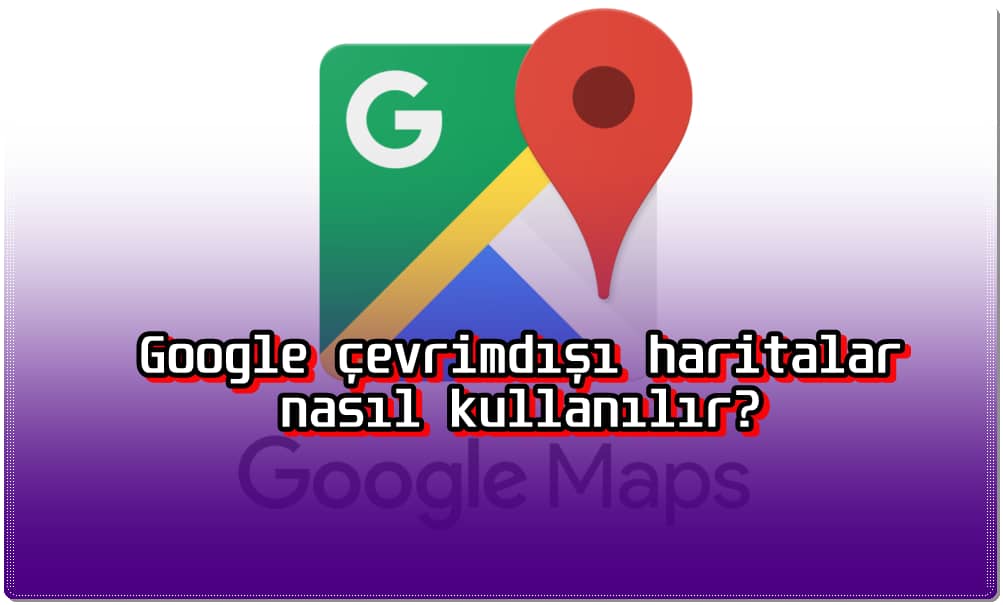
Google çevrimdışı haritalar özelliği ile internet bağlantınızın olmadığı zamanlarda internetsiz navigasyon kullanabilirsiniz.
Google Maps uygulaması, hem mobil veriniz hem de pilinizden tasarruf etmeniz için belirlediğiniz belirli bir bölgenin haritasını telefonunuza indirerek, navigasyonu internetsiz olarak kullanabilme imkânı sunuyor.
Google çevrimdışı haritalar nasıl indirilir?
- Google Haritalar uygulamasını açarak haritasını indirmek istediğiniz yeri adres satırından arayın.
- Alt kısımda ilgili yerin adına veya adresine dokunun.
- Sağ üst kısımda yer alan 3 noktaya dokunarak Çevrimdışı harita indir‘i seçin.
- Haritayı, indirmek istediğiniz alanı kapsayacak şekilde hareket ettirin ve İndir butonuna dokunun
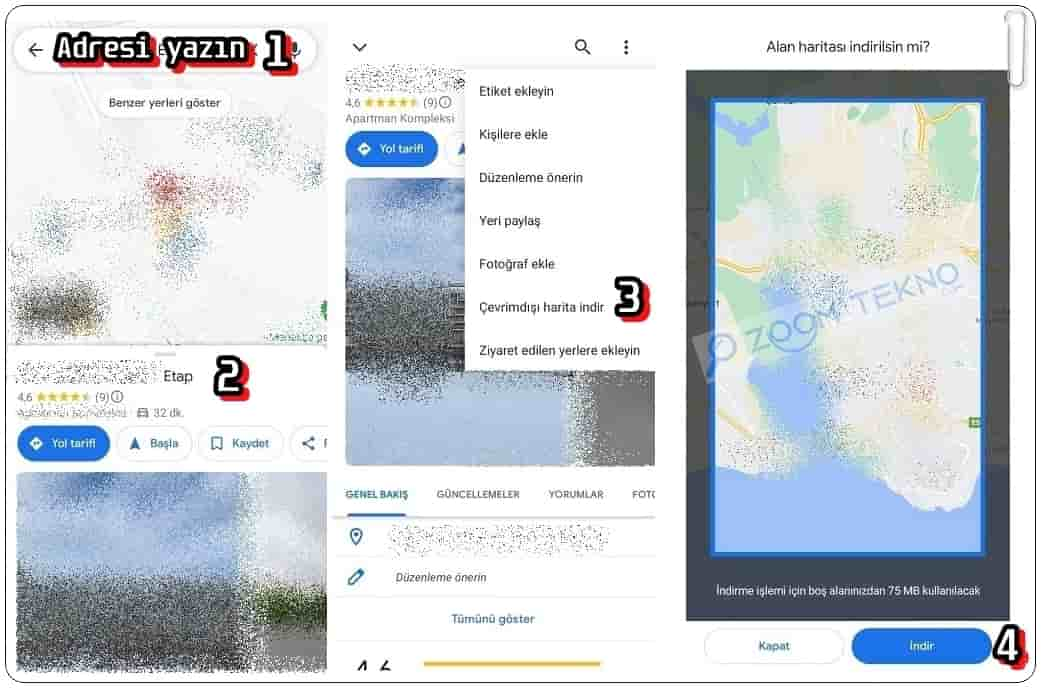
Bundan sonra eğer yol tarifi almak istediğiniz bölge indirdiğiniz çevrimdışı harita içindeyse internet kullanımına ihtiyaç olmadan yol tarifi alabilirsiniz.
Google çevrimdışı harita nasıl kullanılır?
İndirdiğiniz çevrimdışı haritayı kullanabilmek için:
- Sağ üstte yer alana profil resminize dokunarak Çevrimdışı haritalar kısmına girin.
- Çevrimdışı kullanacağınız haritayı seçin.
Google çevrimdışı harita nasıl güncellenir?
- Sağ üstte yer alana profil resminize dokunarak Çevrimdışı haritalar kısmına girin.
- Güncellemek istediğiniz çevrimdışı haritanın yanındaki 3 noktaya dokunup Güncelle‘yi seçin.
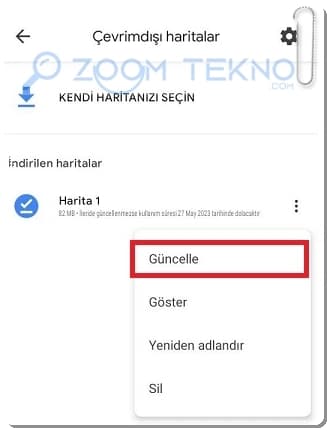
Harita verilerinin her zaman kullanılabilir olmasını sağlamak için Gizlilik Merkezi’nde “otomatik indirme” özelliğini açabilirsiniz.
Dilerseniz çevrimdışı haritalarınıza isim de verebilirsiniz.
- Sağ üstte yer alana profil resminize dokunarak Çevrimdışı haritalar kısmına girin.
- Güncellemek istediğiniz çevrimdışı haritanın yanındaki 3 noktaya dokunup Yeniden adlandır’ı seçin.
Google çevrimdışı harita SD karta nasıl indirilir?
Google çevrimdışı haritalar varsayılan olarak cihazınızın dahili depolama alanına indirilir. Ancak dilerseniz haritaları bir SD karta da indirebilirsiniz.
- Telefon veya tabletinize bir SD kart takın ve Google Haritalar’ı açın.
- Sağ üstte yer alana profil resminize dokunarak Çevrimdışı haritalar kısmına girin.
- Sağ üstteki çark simgesine dokunarak Ayarlar‘a girin.
- Depolama alanı tercihleri altında Cihaz > SD kart‘a dokunun.
Navigasyon üzerinden yol tarifi alırken haritada ücretli yollardan kaçınabilirsiniz. Buradaki yazımızda Google, Apple ve Yandex Navigasyonda paralı yolları kapatma işlemini anlatıyoruz.
Google haritalar internetsiz çalışır mı?
Evet. İnternet bağlantınızın olmadığı zamanlarda çevrimdışı haritalar ile internetsiz navigasyon kullanabilirsiniz.
Google çevrimdışı haritalar neleri göstermez?
Çevrimdışı haritalar, canlı trafik verilerini veya toplu taşıma, bisiklete binme veya yürüyüş için yol tariflerini göstermez.
Çevrimdışı haritaları güncellemek gerekir mi?
Çevrimdışı haritaların kullanım süresi bir yıldır. Bu sürenin ardından güncellenmeleri gerekir.
Google çevrimdışı haritalar ne kadar yer kaplar?
Bu indireceğiniz harita alanının ne kadar büyük olduğuna bağlı. Maps çevrımdışı haritalar 10MB’den 2GB’a veya daha fazlasına kadar depolama alanınızda yer kaplayabilir.